office 2016更换密钥的方法_office2016如何更换秘钥
今天装了office 2016个人零售版,激活的时候在网上找了好多密钥,输入第一个密钥无法激活,想更换密钥却发现更换不了,如下图所示,没有这个选项。
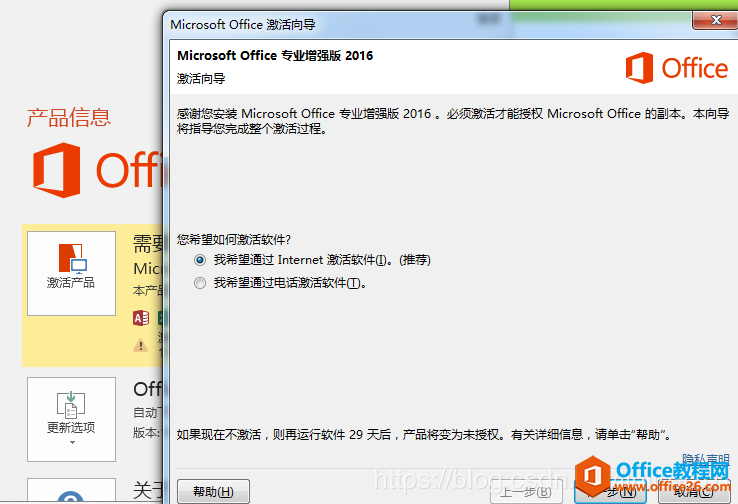
查了下解决办法,发现下面这个方法好用。
在桌面新建一个文本文档,然后在里面输入
slmgr.vbs -ipk XXXXX-XXXXX-XXXXX-XXXXX-XXXXX(产品密钥)
上述XXX的地方写新密钥,如:slmgr.vbs -ipk KXM34-MNYVH-4TPTR-HH4F9-C7J92
随便起个文件名,修改文件扩展名为.bat后保存,右击以管理员身份运行,稍等几秒就会提示已更换密钥。
注意:win10默认情况下是不显示文件扩展名的,这时如果你按上述步骤修改为.bat,只是改了文件名,并没有改扩展名。解决办法是双击打开桌面上的“此电脑”,按下图所示勾选“文件扩展名”。

上一篇:office 2016激活后还显示激活页面的解决办法
栏 目:office激活
下一篇:卸载 office 2016 kms密钥后如何重新获取office安装密钥窗口
本文标题:office 2016更换密钥的方法_office2016如何更换秘钥
本文地址:https://fushidao.cc/wangzhanyunying/2045.html
您可能感兴趣的文章
- 04-18如何解决word中文双引号变成英文引号
- 04-18Word2010技巧大全
- 04-18word怎么设置对齐字符网格
- 04-18如何在Word2010里插入水印?
- 04-18word 设置编号后如何让下面的字对齐
- 04-18word中的网格对齐是什么意思
- 04-18如何解决word2013停止工作
- 04-18word打印缺一部分表格文件怎么办
- 04-18WORD中怎样设置字体长宽
- 04-18Word2013怎样制作名片


阅读排行
推荐教程
- 11-22office怎么免费永久激活 office产品密钥永久激活码
- 11-30正版office2021永久激活密钥
- 11-25怎么激活office2019最新版?office 2019激活秘钥+激活工具推荐
- 11-25office2010 产品密钥 永久密钥最新分享
- 11-22Office2016激活密钥专业增强版(神Key)Office2016永久激活密钥[202
- 11-30全新 Office 2013 激活密钥 Office 2013 激活工具推荐
- 11-25正版 office 产品密钥 office 密钥 office2019 永久激活
- 11-22office2020破解版(附永久密钥) 免费完整版
- 11-302023 全新 office 2010 标准版/专业版密钥
- 11-22office2010激活密钥有哪些?office2010永久激活密钥分享







